文件夹里有却搜索不到 win11系统搜索不到文件的解决方法
来源:win10win.com
时间:2024-12-28 18:57:26 129浏览 收藏
文章小白一枚,正在不断学习积累知识,现将学习到的知识记录一下,也是将我的所得分享给大家!而今天这篇文章《文件夹里有却搜索不到 win11系统搜索不到文件的解决方法》带大家来了解一下##content_title##,希望对大家的知识积累有所帮助,从而弥补自己的不足,助力实战开发!
使用win11系统发现想搜索的文件在电脑里但是怎么都找不到,遇到这种情况该怎么办呢?下面小编就来给大家讲一下怎么解决!
解决方法
方法一:
1、首先,按键盘上的【 Win + X 】组合键,或右键点击任务栏上的【Windows开始徽标】,在打开的隐藏菜单项中,选择【运行】;

2、运行窗口,输入【control】命令,按确定或回车,可以打开控制面板;
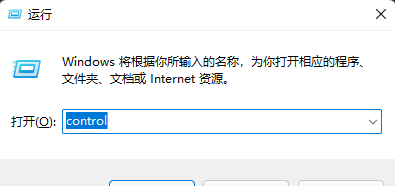
3、所有控制面板项窗口,将查看方式调整为【大图标】,然后找到并点击调整计算机的设置下的【索引选项】;
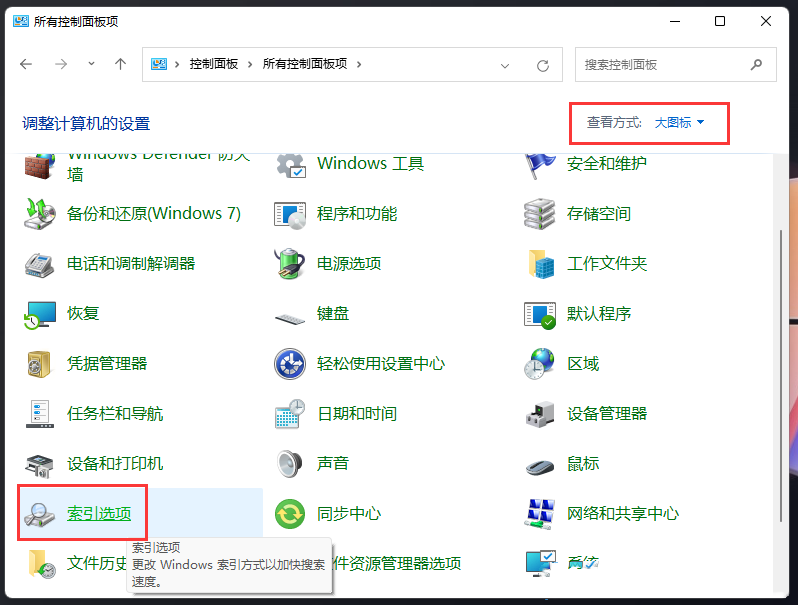
4、索引选项窗口,点击底部的【对搜索和索引进行疑难解答】;
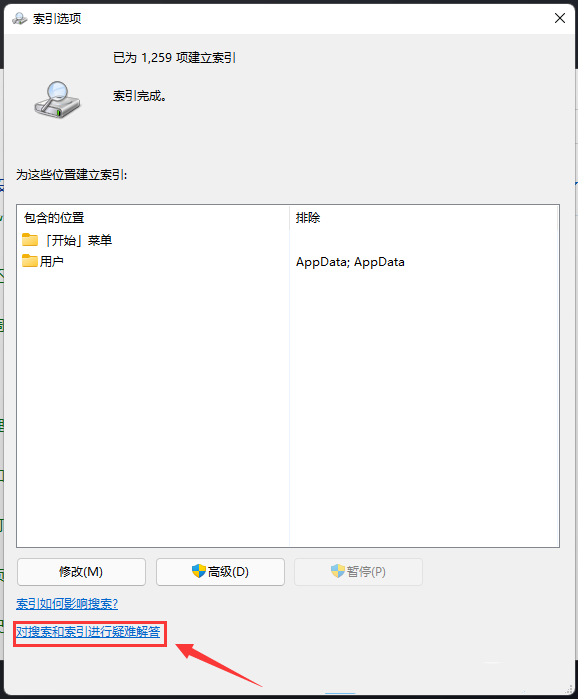
5、这时候会弹出正在检测问题窗口;
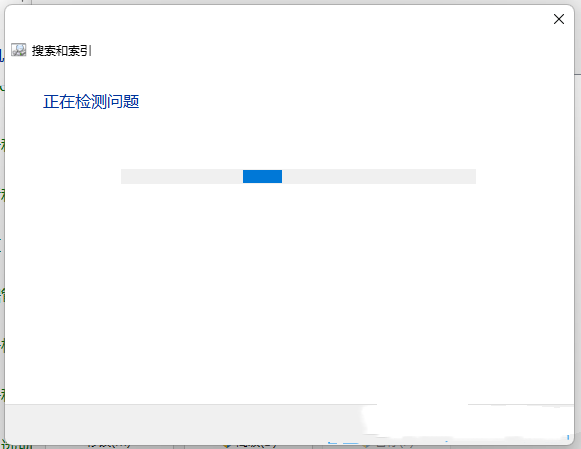
6、你注意到什么问题?勾选【结果中不显示文件、文件夹、应用或设置】;
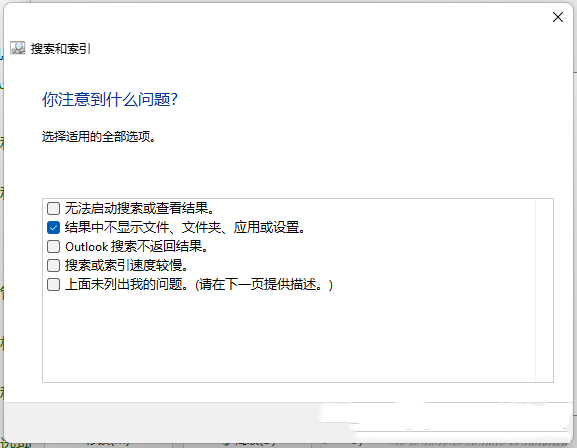
7、其余修复操作需要具有管理员权限。已找到问题,Windows Search 无法正常工作,点击【尝试以管理员身份进行这些修复】。
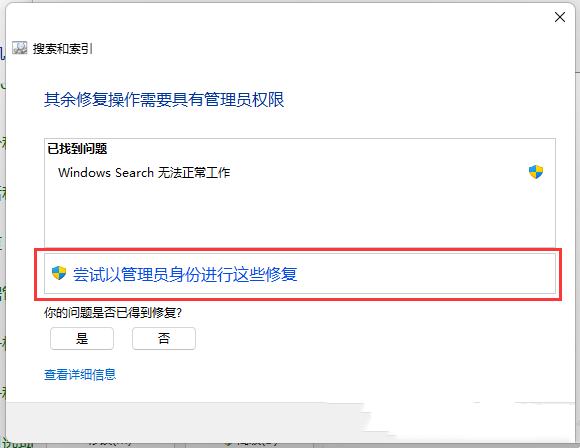
方法二:
1、首先,按【Win】键,或点击任务栏上的【开始图标】,再点击【设置】打开;
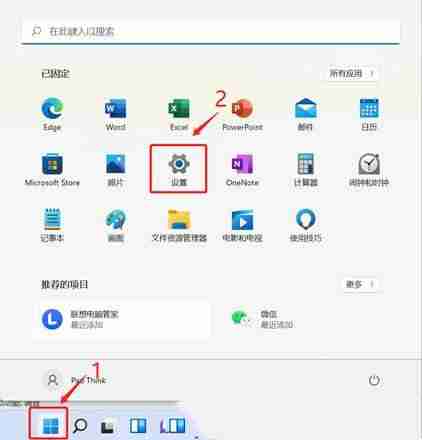
2、系统设置窗口,点击【疑难解答(建议的疑难解答、首选项和历史记录)】;
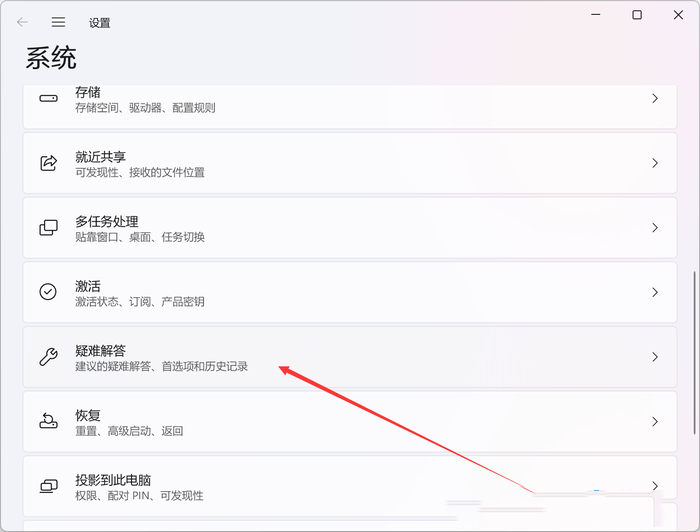
3、当前路径为:系统 - 疑难解答,点击选项下的【其他疑难解答】;
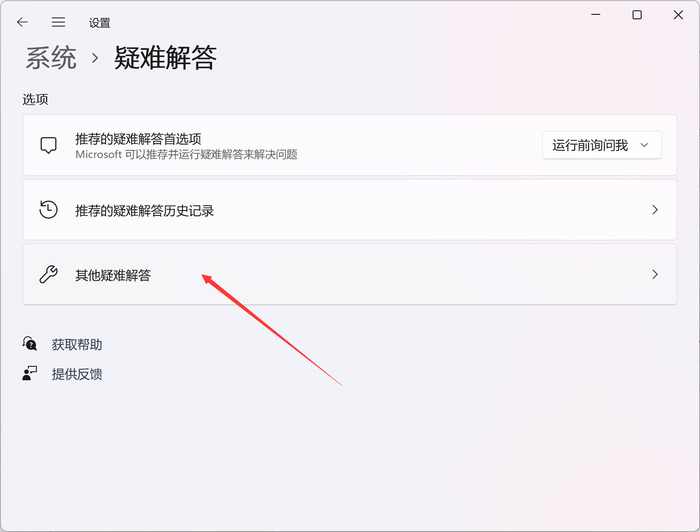
4、再点击搜索和索引(查找并修复 Windows Search 问题)旁的【运行】,根据描述,这可以查找并修复 Windows Search 的问题;
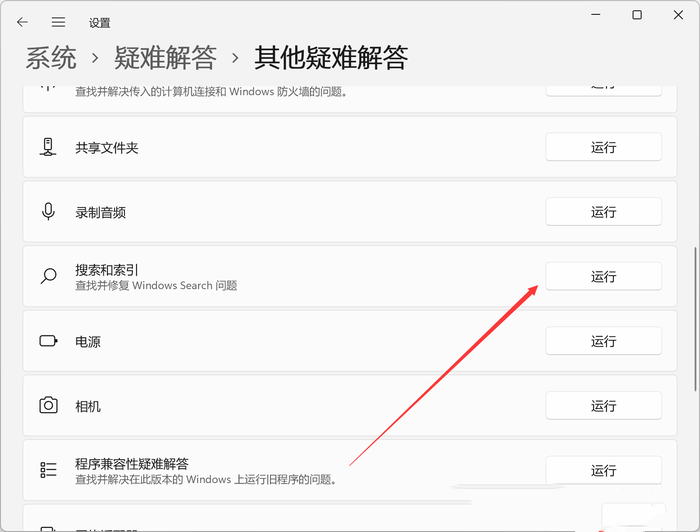
5、运行搜索和索引修复功能,系统会弹出一个窗口,自动检查问题所在。之后,该窗口会显示你可能遇到的系统搜索相关问题,例如:无法启动搜索或查看结果等,按照实际情况选择即可。点击【下一页】,就可以确认以管理员身份对搜索相关问题进行修复,按照提示修复即可。
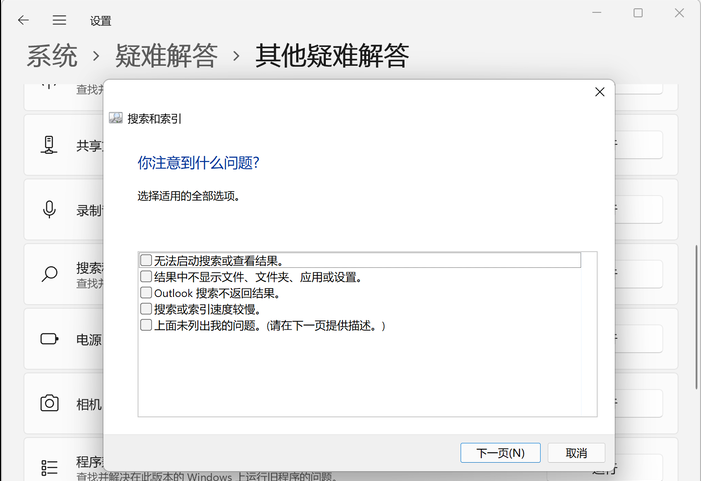
好了,本文到此结束,带大家了解了《文件夹里有却搜索不到 win11系统搜索不到文件的解决方法》,希望本文对你有所帮助!关注golang学习网公众号,给大家分享更多文章知识!
-
501 收藏
-
501 收藏
-
501 收藏
-
501 收藏
-
501 收藏
-
108 收藏
-
201 收藏
-
112 收藏
-
399 收藏
-
429 收藏
-
254 收藏
-
423 收藏
-
278 收藏
-
351 收藏
-
286 收藏
-
382 收藏
-
362 收藏
-

- 前端进阶之JavaScript设计模式
- 设计模式是开发人员在软件开发过程中面临一般问题时的解决方案,代表了最佳的实践。本课程的主打内容包括JS常见设计模式以及具体应用场景,打造一站式知识长龙服务,适合有JS基础的同学学习。
- 立即学习 543次学习
-

- GO语言核心编程课程
- 本课程采用真实案例,全面具体可落地,从理论到实践,一步一步将GO核心编程技术、编程思想、底层实现融会贯通,使学习者贴近时代脉搏,做IT互联网时代的弄潮儿。
- 立即学习 516次学习
-

- 简单聊聊mysql8与网络通信
- 如有问题加微信:Le-studyg;在课程中,我们将首先介绍MySQL8的新特性,包括性能优化、安全增强、新数据类型等,帮助学生快速熟悉MySQL8的最新功能。接着,我们将深入解析MySQL的网络通信机制,包括协议、连接管理、数据传输等,让
- 立即学习 500次学习
-

- JavaScript正则表达式基础与实战
- 在任何一门编程语言中,正则表达式,都是一项重要的知识,它提供了高效的字符串匹配与捕获机制,可以极大的简化程序设计。
- 立即学习 487次学习
-

- 从零制作响应式网站—Grid布局
- 本系列教程将展示从零制作一个假想的网络科技公司官网,分为导航,轮播,关于我们,成功案例,服务流程,团队介绍,数据部分,公司动态,底部信息等内容区块。网站整体采用CSSGrid布局,支持响应式,有流畅过渡和展现动画。
- 立即学习 485次学习
